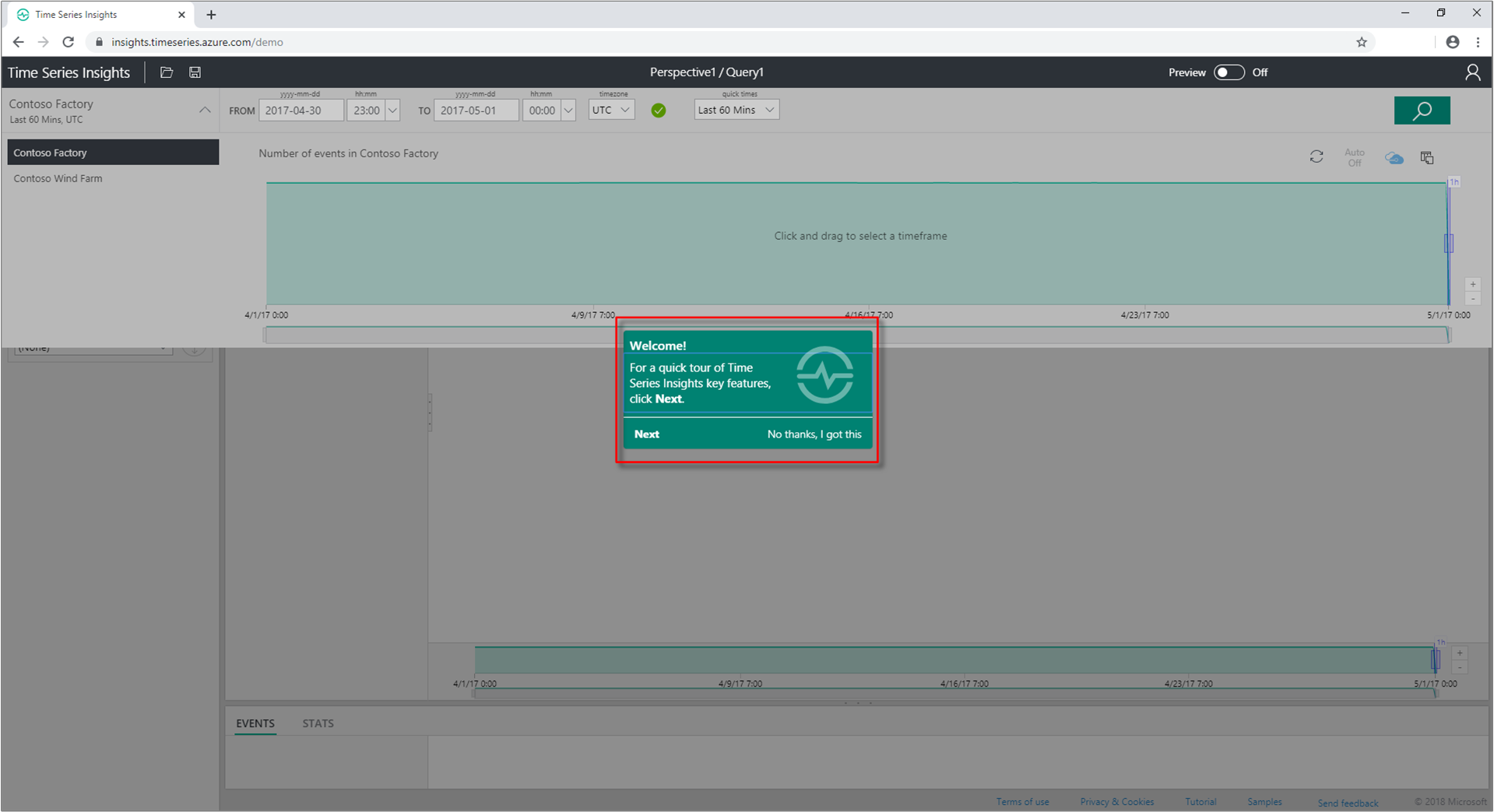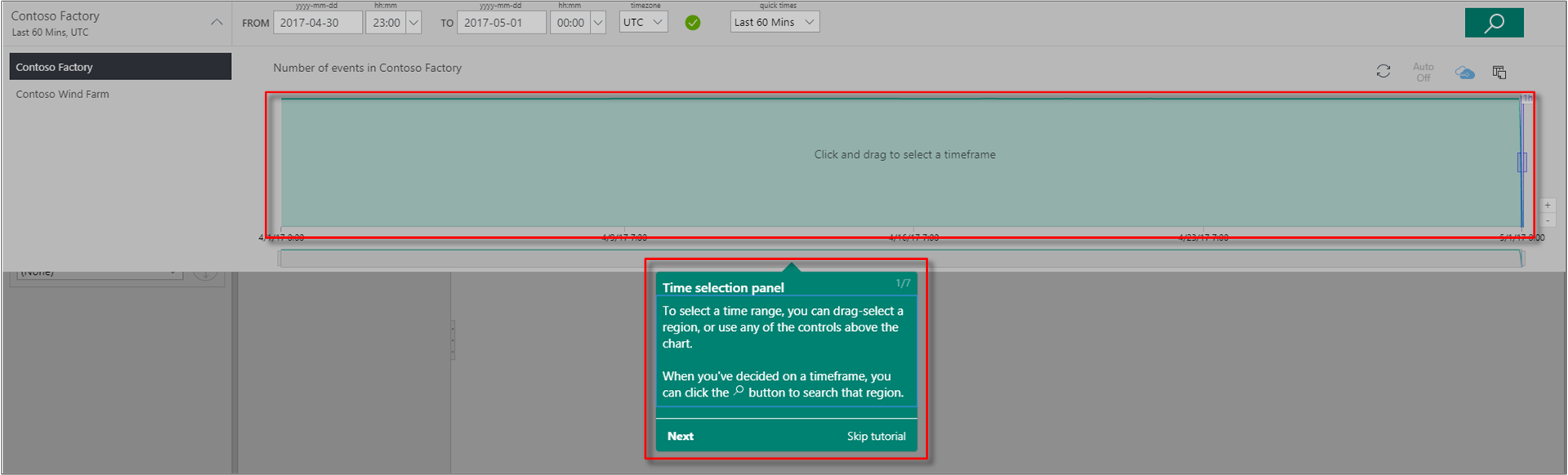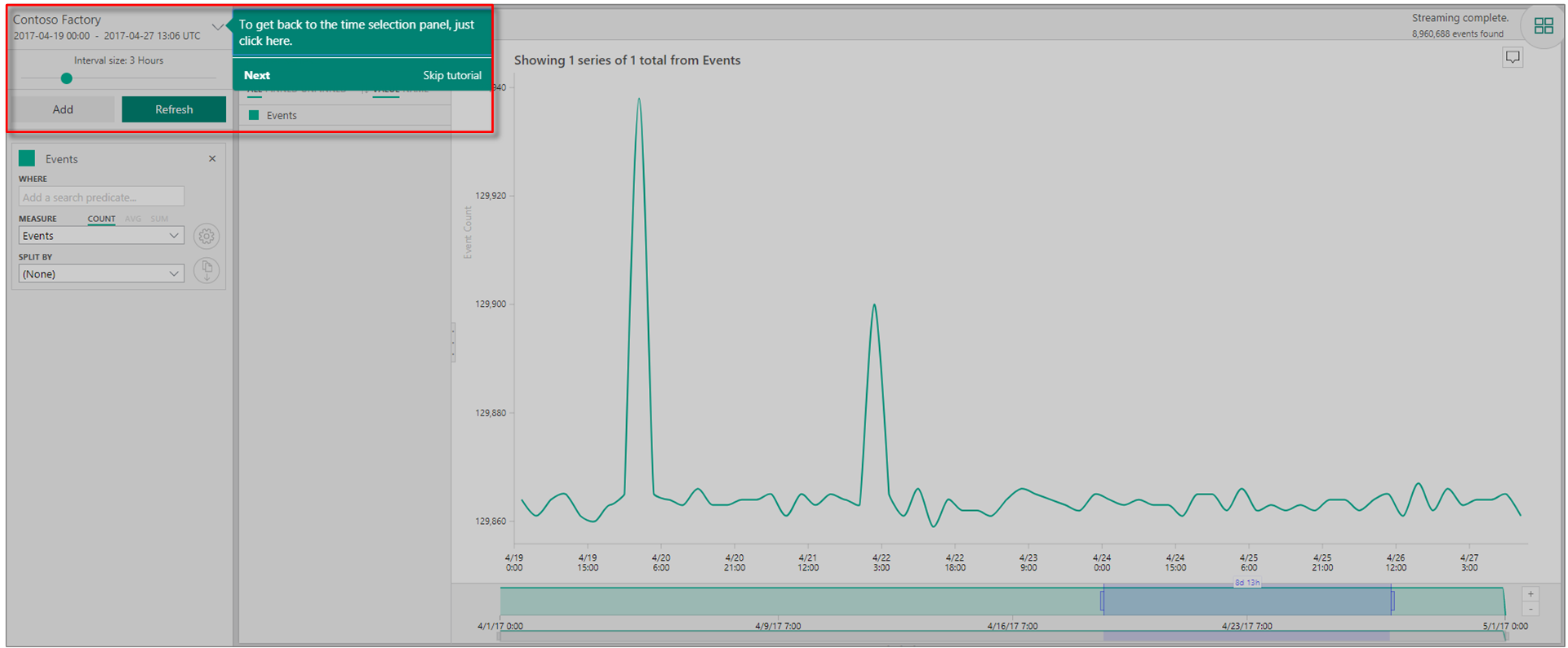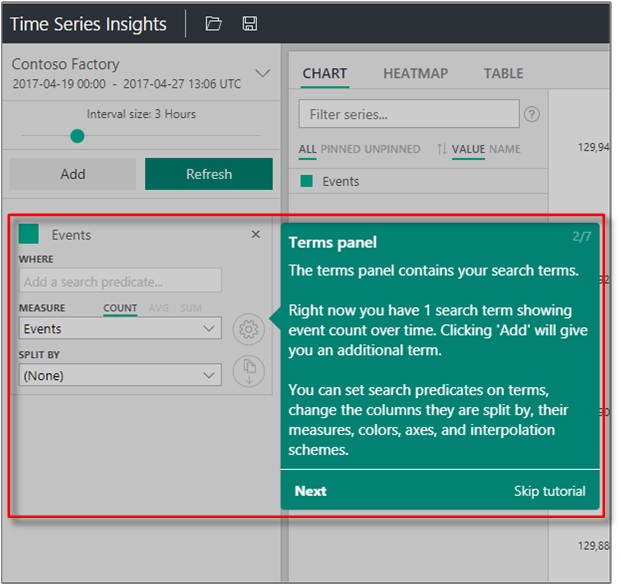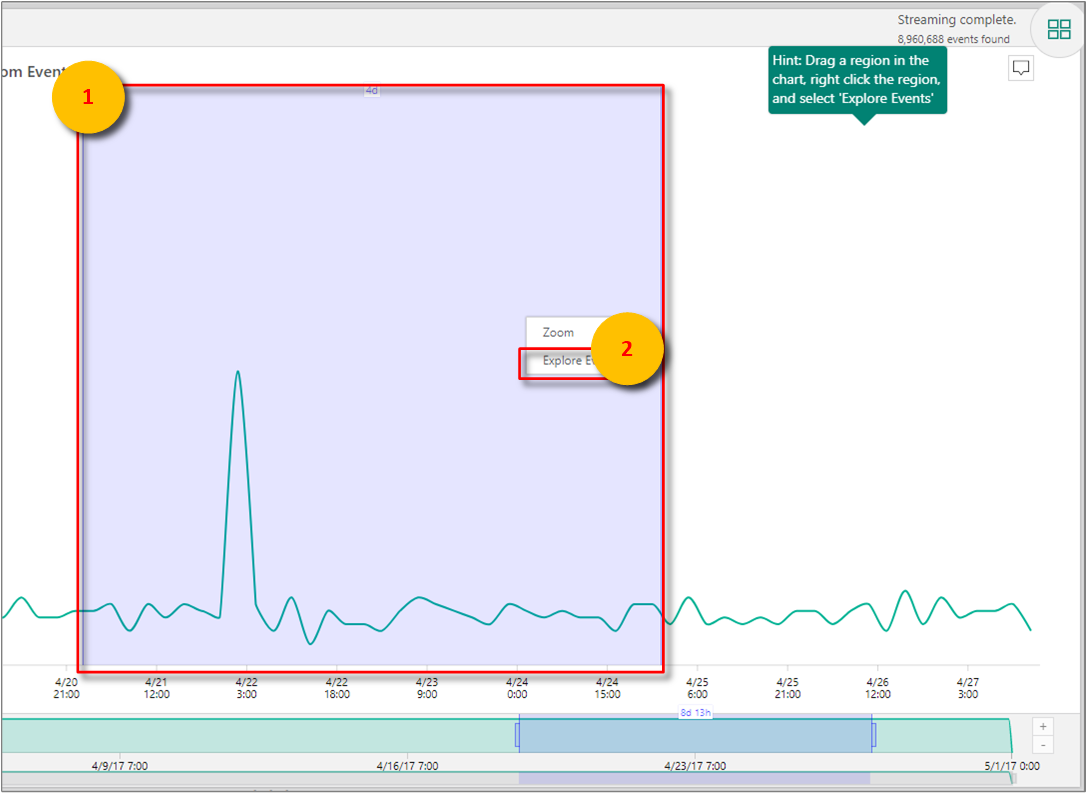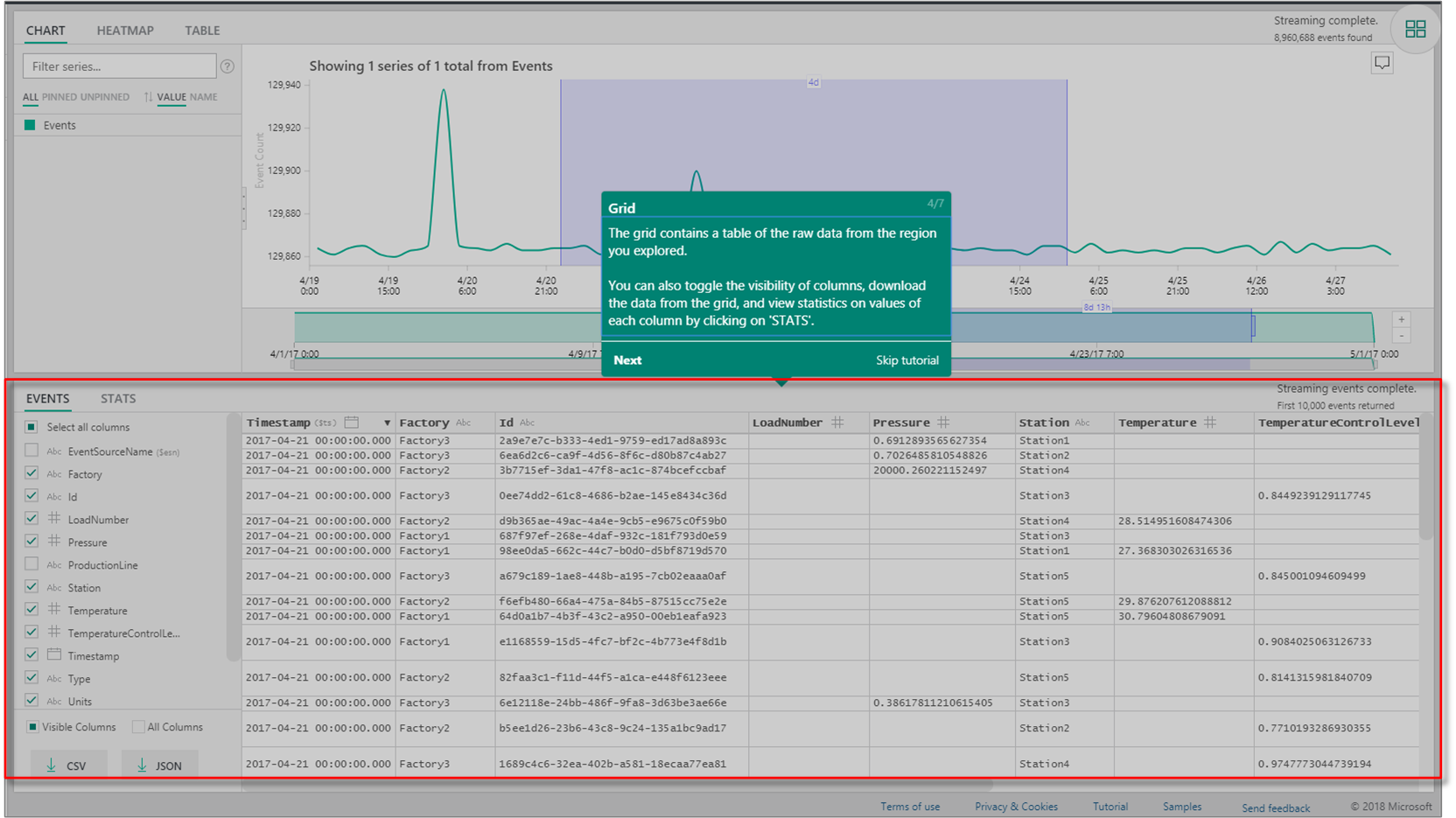Quickstart: Azure Time Series Insights Gen1 verkennen
Notitie
De Tsi-service (Time Series Insights) wordt na maart 2025 niet meer ondersteund. Overweeg om bestaande TSI-omgevingen zo snel mogelijk te migreren naar alternatieve oplossingen. Raadpleeg onze documentatie voor meer informatie over de afschaffing en migratie.
Waarschuwing
Dit is een Gen1-artikel.
Deze quickstart over Azure Time Series Insights Explorer helpt u om aan de slag te gaan met Azure Time Series Insights in een gratis demo-omgeving. In deze quickstart leert u hoe u in uw webbrowser grote hoeveelheden IoT-gegevens kunt visualiseren en maakt u een rondleiding door de belangrijkste functies die nu algemeen beschikbaar zijn.
Azure Time Series Insights is een volledig beheerde service voor analyse, opslag en visualisatie die het eenvoudig maakt om miljarden IoT-gebeurtenissen tegelijkertijd te verkennen en te analyseren. De service biedt u een globaal overzicht van uw gegevens zodat u uw IoT-oplossing snel kunt valideren en kostbare stilstand van essentiële apparaten kunt vermijden. Azure Time Series Insights helpt u bij het ontdekken van verborgen trends, vinden van afwijkingen en bijna in realtime uitvoeren van oorzaak-gevolganalyses.
Voor extra flexibiliteit kunt u Azure Time Series Insights toevoegen aan een bestaande toepassing met behulp van de krachtige REST API's en client-SDK. U kunt de API's gebruiken voor het opslaan, opvragen en gebruiken van tijdreeksgegevens in een clienttoepassing naar keuze. U kunt ook de client-SDK gebruiken om UI-componenten toe te voegen aan uw bestaande toepassing.
Deze quickstart over Azure Time Series Insights Explorer biedt een rondleiding door de functies.
Belangrijk
Maak een gratis Azure-account als u er nog geen hebt gemaakt.
De testomgeving voorbereiden
Ga in een browser naar de Gen1-demo.
Meld u indien nodig aan bij Azure Time Series Insights Explorer. Gebruik hiervoor de referenties van uw Azure-account.
De pagina van de korte rondleiding door Azure Time Series Insights wordt weergegeven. Selecteer Next om de rondleiding te starten.
De testomgeving verkennen
Het venster Time selection wordt weergegeven. Gebruik dit venster om het tijdsbestek te selecteren dat u wilt visualiseren.
Selecteer een tijdsbestek en sleep dit in de regio. Selecteer vervolgens Search.
U ziet in Azure Time Series Insights een grafiek met een visualisatie voor het opgegeven tijdsbestek. U kunt verschillende acties uitvoeren in het lijndiagram. U kunt bijvoorbeeld filteren, vastmaken, sorteren en stapelen.
Als u terug wilt naar het venster Time selection, selecteert u de pijl-omlaag, zoals wordt aangegeven:
Selecteer Add in het venster Terms om een nieuwe zoekterm toe te voegen.
In de grafiek kunt u een regio selecteren, hier met de rechtermuisknop op klikken en vervolgens Explore Events selecteren.
U ziet een raster met de onbewerkte gegevens uit de regio die u verkent.
Gegevens selecteren en filteren
Bewerk uw termen om de waarden in de grafiek te wijzigen. Voeg nog een term toe om verschillende soorten waarden kruislings te correleren.
Laat het vak Filter series leeg om alle geselecteerde zoektermen weer te geven of geef een filterterm op in het vak Filter series om geavanceerd te filteren op reeksen.
Voor deze quickstart voeren we Station5 in om de temperatuur- en drukwaarden voor dat station kruislings te correleren.
Als u klaar bent met de quickstart, kunt u experimenteren met de set voorbeeldgegevens om verschillende visualisaties te maken.
Resources opschonen
Nu u de zelfstudie hebt voltooid, kunt u de resources die u hebt gemaakt opschonen:
- Selecteer in het linkermenu in de Azure-portal de optie Alle resources en zoek uw Azure Time Series Insights-resourcegroep.
- U kunt de hele resourcegroep (en alle resources erin) verwijderen door Verwijderen te selecteren of elke resource afzonderlijk verwijderen.
Volgende stappen
- U kunt nu uw eigen Azure Time Series Insights-omgeving gaan maken. Lees Uw Azure Time Series Insights-omgeving plannen.